Instrukcja obsługi
Korzystanie z Mapy Turystycznej jest proste i intuicyjne. Poniżej zawarty jest opis podstawowych działań i operacji, jakie można dzięki niej wykonać.
- Włączanie/wyłączanie.
- Aby włączyć warstwy Mapy Turystycznej, należy najechać kursorem na przycisk „Warstwy” i wybrać opcję Mapa Turystyczna
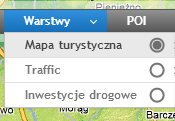
- Oraz wybrać poszczególne elementy Mapy Turystycznej:
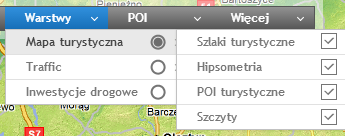
- Po zaznaczeniu wybranych opcji z prawej części okna mapy automatycznie wysunie się panel Mapa Turystyczna:
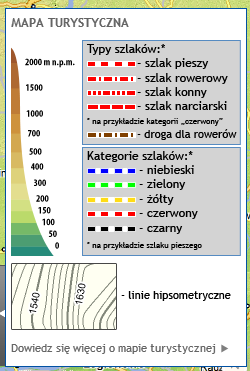
- Panel zawiera legendę objaśniającą Mapę Turystyczną: objaśnienie kolorów hipsometrii, przyporządkowanie stylów linii i ikon do typów szlaków, kolorów szlaków do ich kategorii itp., oraz przekierowanie do dodatkowych informacji o działaniu warstwy („Dowiedz się więcej o mapie turystycznej”).
- Legendę Mapa Turystyczna można w każdej chwili zwinąć (a następnie znów wysunąć) za pomocą specjalnego uchwytu (lewy dolny róg). Panel automatycznie zwija się również po wyłączeniu Mapy Turystycznej.
- Mapę Turystyczną można wyłączyć odznaczając wcześniej zaznaczone opcje w menu kontekstowym pod buttonem „Mapa Turystyczna” w prawym górnym rogu okna mapy:
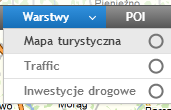
- Aby włączyć warstwy Mapy Turystycznej, należy najechać kursorem na przycisk „Warstwy” i wybrać opcję Mapa Turystyczna
- Wyświetlanie informacji szczegółowych.Po jednokrotnym kliknięciu na wybrany odcinek szlaku turystycznego pojawia się interaktywne okno (tzw. tooltip) z informacjami dotyczącymi danego odcinka:

- Mapa Turystyczna a Traffic.Warstwy Mapa Turystyczna, Inwestycje drogowe oraz Traffic nie mogą być jednocześnie wyświetlane. W przypadku próby wybrania jednej z nich przy aktualnie włączonej drugiej pojawia się komunikat:


